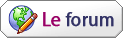Astuces Word
5 participants
Page 1 sur 1
 Astuces Word
Astuces Word
Lorsque vous saisissez du texte et que vous souhaitez mettre en passage en gras, vous devez le sélectionner et utiliser l'outil Gras ou son raccourci. Mais il existe une méthode plus rapide, vous permettant de ne pas lever les mains du clavier.

4. Cochez alors la case *gras* et _italique_ par les attributs correspondants.

5. Cliquez enfin sur le bouton Ok.

6. Désormais, lorsque vous saisissez du texte et que vous souhaitez mettre en passage en gras, il vous suffit simplement, lors de la saisie, de taper avant et après le caractère *. Par exemple "Le jour préféré de Lucas est *le mardi*" pour obtenir "Le jour préféré de Lucas est le mardi".

- Lancez Word.
- Cliquez sur le menu Outils puis sur Options de correction automatique.

- Ouvrez ensuite l'onglet Lors de la frappe.

4. Cochez alors la case *gras* et _italique_ par les attributs correspondants.

5. Cliquez enfin sur le bouton Ok.

6. Désormais, lorsque vous saisissez du texte et que vous souhaitez mettre en passage en gras, il vous suffit simplement, lors de la saisie, de taper avant et après le caractère *. Par exemple "Le jour préféré de Lucas est *le mardi*" pour obtenir "Le jour préféré de Lucas est le mardi".

source: http://www.pcastuces.com/
Dernière édition par lamia le Mer 28 Mai - 13:40, édité 1 fois

lamia- Modérateur

-

Nombre de messages : 1936
Age : 38
Localisation : Tunis
Réputation : 53
Points : 6800
Date d'inscription : 04/11/2007
Feuille de personnage
Capacité linguistique:


 (996/1000)
(996/1000)
 Re: Astuces Word
Re: Astuces Word

Napoléon- Admin

-

Nombre de messages : 2934
Localisation : Tunisie
Réputation : 122
Points : 7871
Date d'inscription : 19/03/2007
Feuille de personnage
Capacité linguistique:


 (999/1000)
(999/1000) -

 Re: Astuces Word
Re: Astuces Word
ça nous facilite, soit disant, la mise en forme en gras et en italique car c'est déjà tres fatigant de selectionner un texte et le mettre en gras ou en italique 






lamia- Modérateur

-

Nombre de messages : 1936
Age : 38
Localisation : Tunis
Réputation : 53
Points : 6800
Date d'inscription : 04/11/2007
Feuille de personnage
Capacité linguistique:


 (996/1000)
(996/1000)
 Re: Astuces Word
Re: Astuces Word
thanks lamia pour celle-ci, ajoutez d'autres astuces dans les prochaines occasions

suneddine- Nombre Réel

-

Nombre de messages : 730
Age : 39
Localisation : tunisie
Réputation : 5
Points : 6321
Date d'inscription : 11/11/2007
Feuille de personnage
Capacité linguistique:


 (995/1000)
(995/1000)
 Re: Astuces Word
Re: Astuces Word
merci lamia

nawel- Nombre Complexe

-

Nombre de messages : 1185
Age : 39
Localisation : tunisie
Réputation : 30
Points : 6578
Date d'inscription : 10/03/2008
Feuille de personnage
Capacité linguistique:


 (997/1000)
(997/1000)
 Re: Astuces Word
Re: Astuces Word
à chaque fois que je trouverai une bonne astuce, je vous la ferai découvrir 

lamia- Modérateur

-

Nombre de messages : 1936
Age : 38
Localisation : Tunis
Réputation : 53
Points : 6800
Date d'inscription : 04/11/2007
Feuille de personnage
Capacité linguistique:


 (996/1000)
(996/1000)
 2ème astuce
2ème astuce
Pour transformer un nombre en toutes lettres sans se perdre dans l'orthographe (tirets, 's'...), il est possible de demander à Word de formater ce nombre en lettres :
ex : {=1128\*cardtext}
Cette procédure ne marche pas avec les nombres décimaux, dans ce cas, créer 2 champs et insérer le mot 'virgule' entre eux :
{=12\*cardtext}virgule{=45\*cardtext}
Cette procédure est limitée au nombre 999.999, au delà, Word signale une erreur.
D'autres codes de formatage peuvent être affectés :
\*ROMAN
pour un nombre en chiffres romains majuscules,
\*roman
pour un nombre en chiffres romains minuscules ...
Cette procédure est limitée au nombre 32.767, au delà, Word signale une erreur.
- Créer un champ avec CTRL-F9
- S'affichera {} à l'écran
- Le remplir avec la valeur souhaitée précédée de '=' et faire suivre avec un code indiquant à Word de formater ce champ de manière spécifique \*cardtext
ex : {=1128\*cardtext}
- Se repositionner dans le champ si on n'y est pas
- Appuyer sur F9 pour mettre à jour la valeur du champ
- Le nombre apparaît en toutes lettres : mille cent vingt-huit
- Pour modifier le nombre, le cas échéant, il faut rebasculer en affichage de champ avec un clic-droit sur le champ en choisissant l'option 'Basculer les codes de champs', on peut ensuite changer le nombre. Retaper F9 pour mettre à jour l'affichage
Cette procédure ne marche pas avec les nombres décimaux, dans ce cas, créer 2 champs et insérer le mot 'virgule' entre eux :
{=12\*cardtext}virgule{=45\*cardtext}
Cette procédure est limitée au nombre 999.999, au delà, Word signale une erreur.
D'autres codes de formatage peuvent être affectés :
\*ROMAN
pour un nombre en chiffres romains majuscules,
\*roman
pour un nombre en chiffres romains minuscules ...
Cette procédure est limitée au nombre 32.767, au delà, Word signale une erreur.
Source : www.commentcamarche.net

lamia- Modérateur

-

Nombre de messages : 1936
Age : 38
Localisation : Tunis
Réputation : 53
Points : 6800
Date d'inscription : 04/11/2007
Feuille de personnage
Capacité linguistique:


 (996/1000)
(996/1000)
 Re: Astuces Word
Re: Astuces Word
ya3tik essa7a lamia.

nawel- Nombre Complexe

-

Nombre de messages : 1185
Age : 39
Localisation : tunisie
Réputation : 30
Points : 6578
Date d'inscription : 10/03/2008
Feuille de personnage
Capacité linguistique:


 (997/1000)
(997/1000)
 Re: Astuces Word
Re: Astuces Word
Voilà quelques petites astuces:
Pour rendre/écrire un texte:
Pour rendre/écrire un texte:
Italique : appuyer sur CTRL+i
Gras: appuyer sur CTRL+g
souligné: Appuyer sur CTRL+u

Napoléon- Admin

-

Nombre de messages : 2934
Localisation : Tunisie
Réputation : 122
Points : 7871
Date d'inscription : 19/03/2007
Feuille de personnage
Capacité linguistique:


 (999/1000)
(999/1000) -

 Re: Astuces Word
Re: Astuces Word
D'après l'aide de Microsoft Office, il faut non plus utiliser le commutateur "cardtext" mais "dollartext" :lamia a écrit:Cette procédure ne marche pas avec les nombres décimaux
\*DollarText
Affiche les valeurs sous la forme de texte cardinal. Microsoft Word insère « et » à la place du séparateur décimal et affiche les deux premières décimales (arrondies) sous forme de numérateurs arabes sur 100. Le résultat apparaît en lettres minuscules sauf si vous ajoutez un commutateur de mise en forme pour spécifier une autre casse. Par exemple, le champ { = 9,20 + 5,35 \* DollarText \* Upper } affiche « QUATORZE et 55/100 ».
Timon- Entier Naturel

-

Nombre de messages : 61
Localisation : France
Réputation : 0
Points : 6161
Date d'inscription : 14/01/2008
Feuille de personnage
Capacité linguistique:


 (1000/1000)
(1000/1000) -

 Re: Astuces Word
Re: Astuces Word
Timon a écrit:D'après l'aide de Microsoft Office, il faut non plus utiliser le commutateur "cardtext" mais "dollartext" :lamia a écrit:Cette procédure ne marche pas avec les nombres décimaux\*DollarText
Affiche les valeurs sous la forme de texte cardinal. Microsoft Word insère « et » à la place du séparateur décimal et affiche les deux premières décimales (arrondies) sous forme de numérateurs arabes sur 100. Le résultat apparaît en lettres minuscules sauf si vous ajoutez un commutateur de mise en forme pour spécifier une autre casse. Par exemple, le champ { = 9,20 + 5,35 \* DollarText \* Upper } affiche « QUATORZE et 55/100 ».
Merci pour ce plus

lamia- Modérateur

-

Nombre de messages : 1936
Age : 38
Localisation : Tunis
Réputation : 53
Points : 6800
Date d'inscription : 04/11/2007
Feuille de personnage
Capacité linguistique:


 (996/1000)
(996/1000)
 Sujets similaires
Sujets similaires» Microsoft Word
» Les astuces pour la recherche avancée sur Google
» Astuces, téléchargement, cours, actualités et forum en informatique
» Formation Word+Excel+PowerPoint (pdf)
» Conseils - marketing : 10 astuces pour mener à bien votre communication
» Les astuces pour la recherche avancée sur Google
» Astuces, téléchargement, cours, actualités et forum en informatique
» Formation Word+Excel+PowerPoint (pdf)
» Conseils - marketing : 10 astuces pour mener à bien votre communication
Page 1 sur 1
Permission de ce forum:
Vous ne pouvez pas répondre aux sujets dans ce forum